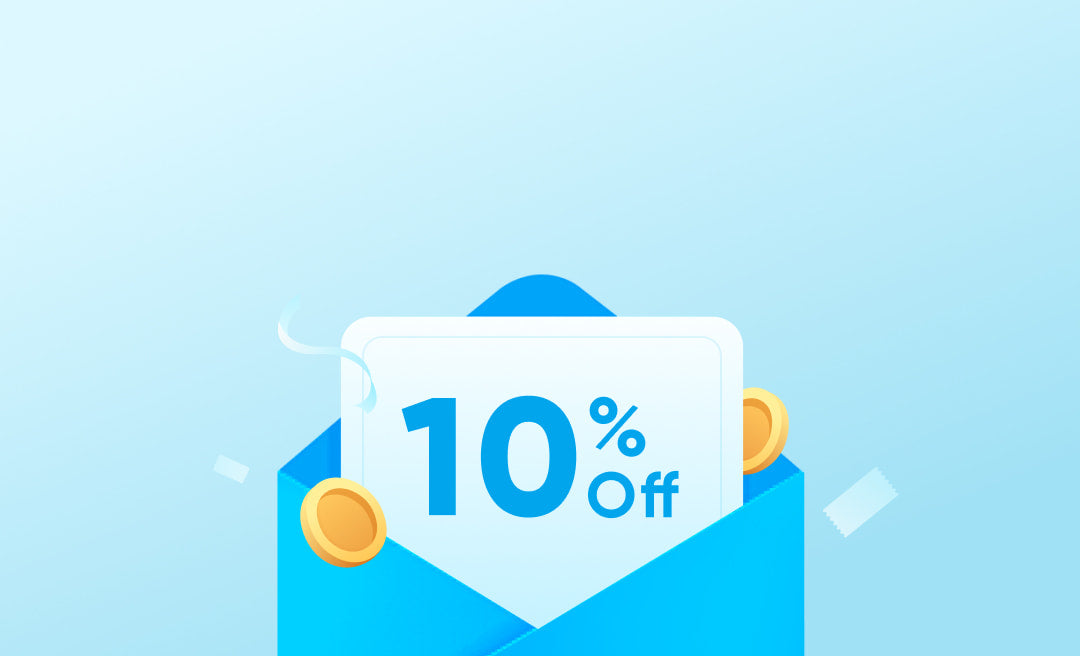Comment connecter des écouteurs Bluetooth à un Macbook est une question légitime car relier votre appareil Bluetooth à votre téléphone portable est une chose, mais le connecter à votre Macbook en est une autre. Et la raison pour laquelle c'est le cas est due aux mécanismes de fonctionnement, même si le téléphone portable et le Macbook disposent du même logiciel Bluetooth.
Si vous possédez un Macbook et un iPhone, vous savez de quoi je parle. Connecter un appareil Bluetooth à votre Macbook est un peu plus complexe qu'il n'y paraît. Mais ne vous inquiétez pas, car dans l'article d'aujourd'hui, je vais vous expliquer étape par étape comment appairer des écouteurs avec Macbook et profiter de votre fichier audio pendant que vous travaillez avec votre Macbook.
Comment connecter des écouteurs Bluetooth à un Macbook
Connecter n'importe quel appareil Bluetooth à Macbook tel que des écouteurs, des souris, des claviers et des haut-parleurs est aussi simple que 1, 2, 3. Cependant, si vous êtes habitué à Windows ou Linux, vous constaterez peut-être que l'interface utilisateur de Macintosh est très différente, ce qui pourrait prêter à confusion quant à l'interface où configurer les appareils Bluetooth.
Voici des étapes simples pour connecter vos écouteurs à votre Macbook et à d'autres appareils.
Allumer les écouteurs
Tout d'abord, vous devez vous assurer que votre casque ou vos écouteurs sont correctement allumés. De plus, vous devez vous assurer que la batterie est complètement chargée. Il se connectera initialement, mais il se déconnectera également s'il n'est pas chargé avant utilisation.
Activer le mode Bluetooth sur votre Macbook
L'étape suivante consiste à activer le mode Bluetooth sur votre Macbook. Maintenant, la question que vous vous posez peut-être en : comment activer le mode Bluetooth sur votre Macbook, dont l'interface est différente de celle de Windows.
Eh bien, voici la réponse que vous cherchez :
- Rechercher dans le menu Apple et cliquer sur (l'option)
- Et puis, sélectionnez l'onglet Préférences du système
- Cliquer sur l'onglet Bluetooth pour afficher l'état des appareils Bluetooth précédemment connectés.
- Et puis, cliquer sur le bouton « Activer »
C'est ça ! Vous avez maintenant activé le mode Bluetooth sur votre Macbook et vous êtes sur le point de connecter vos écouteurs à votre Macbook.
Appairer les écouteurs Bluetooth à votre Macbook
Maintenant que vous avez activé le mode Bluetooth sur les deux appareils, il vous suffit de les appairer pour émettre les sons à partir du fichier audio. La prochaine question importante est donc de savoir comment connecter des écouteurs à un Macbook ?
Il vous suffit de suivre les étapes simples ci-dessous et vous êtes prêt :
- Encore une fois, retourner à l'onglet « Préférences »
- Cliquez sur Bluetooth
- Rechercher l'option « Appareils » et sous cet onglet, vous verrez la liste d'appareils disponibles pour l'appairage.
- Sélectionner l'appareil à connecter et cliquer sur le bouton « Appairer ».
Si vous ne rencontrez aucune erreur de connexion, les écouteurs Bluetooth doivent être appariés immédiatement. Mais si vous ne parvenez pas à établir une connexion stable, lisez l'article d'aujourd'hui sur la façon de connecter des écouteurs Bluetooth à un Macbook.
Dépannage lorsque la connexion Bluetooth n'est pas stable
Comme indiqué précédemment, le mécanisme du Macbook est un peu compliqué. Bien que les étapes de connexion des écouteurs à votre Macbook soient relativement simples, l'appairage des deux appareils peut s'avérer difficile dans certains cas.
Il y a un certain nombre de raisons pour lesquelles cela peut se produire, mais la bonne nouvelle est que vous pouvez utiliser des méthodes de dépannage simples pour réparer la connexion. Voici les étapes dont je parle pour connecter facilement vos écouteurs au Macbook :
- Réinitialiser les paramètres Bluetooth de votre Macbook
- Réinitialiser les préférences sonores de votre Macbook
- Éteindre et rallumer les écouteurs
- Redémarrer leprogramme audio
- S'assurer que les écouteurs Bluetooth sont suffisamment chargés
Une chose à noter : si vous souhaitez des écouteurs fiables qui évitent les problèmes de connexion, vous pouvez faire attention à la marque que vous choisissez.
Dans ce cas, ma meilleure recommandation sur le sujet est soundcore P3. Grâce à sa qualité sonore claire et à son prix abordable, il ne vous ruinera pas.
Que faire si le Bluetooth de votre Macbook ne fonctionne pas correctement ?
Un autre problème que les utilisateurs peuvent rencontrer est que le Bluetooth du Macbook ne fonctionne pas. Pour connecter vos écouteurs sans fil à votre Macbook Air, vous devez d'abord procéder aux méthodes de dépannage suivantes :
- Tout d'abord, vous devez vérifier que l'icône Bluetooth de votre Macbook s'affiche
- Réinitialiser les paramètres Bluetooth
- Supprimer toutes les connexions précédentes, puis reconnecter les écouteurs Bluetooth.
- Désactiver les deux modes Bluetooth, puis les réactiver
Cela devrait résoudre le problème que vous rencontrez. Mais dans tous les cas, si aucune des solutions proposées ne fonctionne, cela signifie probablement que l'appareil est en panne, et que c'est peut-être le meilleur moment pour acheter de nouveaux écouteurs afin de connecter les écouteurs Bluetooth à votre Macbook Pro.
Questions fréquemment posées sur la connexion des écouteurs Bluetooth à Macbook
Pourquoi mes écouteurs Bluetooth ne se connectent-ils pas à mon Macbook ?
Il existe diverses raisons pour lesquelles ce cas se produit. Mais le facteur principal est un logiciel obsolète ou un cache important provenant d’une connexion Bluetooth antérieure. En outre, cela peut également signifier que les écouteurs sont endommagés.
Comment faire pour que mon Macbook reconnaisse mes écouteurs Bluetooth ?
Comme pour les autres gadgets modernes, vous devez vous assurer que la fonction Bluetooth est activée à la fois pour les écouteurs et pour le Macbook. Cliquer sur le bouton « Appairer » dans les paramètres Bluetooth et rechercher le nom du profil de vos écouteurs.
Une fois que le Macbook a scanné le profil de vos écouteurs, il vous suffit de cliquer sur « Appairer » et vous êtes prêt à utiliser.
Conclusion
J'espère que l'article d'aujourd'hui vous a fourni les informations dont vous avez besoin sur la façon de connecter des écouteurs Bluetooth à un Macbook. Bien que les mécanismes et les interfaces du Macbook soient plus complexes et assez différents de ceux de Windows et de Linux, le processus impliquant la connectivité Bluetooth ne devrait pas être très difficile. Mais dans tous les cas, si vous avez rencontré des difficultés pour connecter les écouteurs à votre Macbook, vous devez suivre simplement les étapes que j'ai indiquées dans cet article, et tout se passera bien à la fin ; La question de savoir comment connecter des écouteurs Bluetooth à un Macbook devrait être simple la prochaine fois.